电脑变成繁体字怎么改回来快捷键 win10输入法变成繁体怎么改回简体
更新时间:2023-12-23 10:02:36作者:xiaoliu
如今电脑在我们的日常生活中扮演着越来越重要的角色,但有时候我们可能会遇到一些令人困扰的问题,比如电脑突然变成了繁体字,或者输入法突然变成了繁体模式。这对于习惯使用简体字的我们来说,无疑是一个令人头疼的问题。当电脑变成繁体字时,我们应该如何快速地将其改回简体字呢?或者当win10输入法变成繁体模式时,又该如何恢复到简体模式呢?下面将为大家详细介绍一些快捷键和方法,帮助我们解决这些问题。
操作方法:
1.再次按下按组合键Ctrl+Shift+F,就能迅速切换回来。也可以通过设置操作。
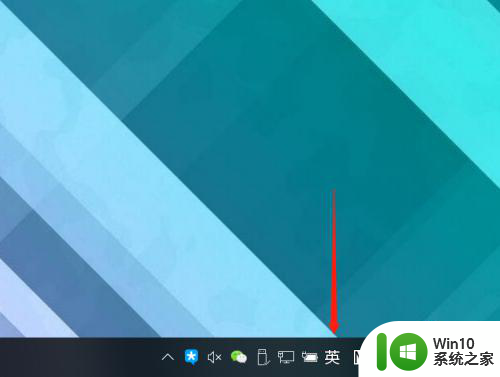
2.鼠标右键单击输入法弹出菜单,选择设置标签
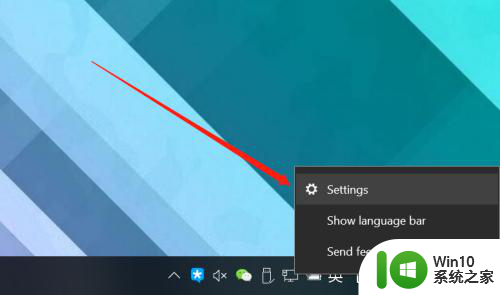
3.在弹出的设置窗口中,选择第一个通用标签
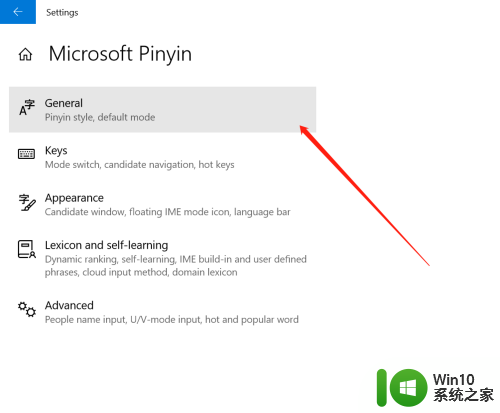
4.进入标签页,下滑找到选择字符集选项
5.点击切换成简体中文后,关闭窗口即可
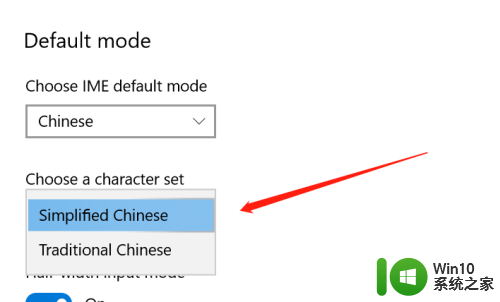
以上就是电脑变成简体字怎么改回来快捷键的全部内容,还有不清楚的用户就可以参考一下小编的步骤进行操作,希望能够对大家有所帮助。
电脑变成繁体字怎么改回来快捷键 win10输入法变成繁体怎么改回简体相关教程
- win10输入变成繁体中文如何改回去 win10输入法繁体字改成简体怎么改
- win10输入法显示繁体字怎么办 win10键入变成繁体字如何修改
- win10修改输入法简体繁体切换快捷键的方法 win10怎么修改输入法切换简繁体快捷键
- win10突然变成繁体怎么办 win10变成繁体了怎么恢复成简体
- 微软输入法繁体改简体win10 微软输入法繁体字怎么改成简体
- win10繁体更改为简体的方法 win10繁体怎么修改成简体
- win10自带输入法变成了繁体 Win10电脑输入法怎么突然变成繁体字
- win10系统语言繁体改简体方法 win10繁体字改简体字怎么改
- w10怎么把繁体字变成简体字 W10系统字体变成繁体怎么还原
- win10简体输入法突然变成繁体的还原方法 win10简体输入法如何恢复成简体
- win10系统变成繁体字如何恢复 Win10系统变成繁体字怎么恢复
- win10繁体字切换快捷键 Win10自带输入法简繁体切换快捷键修改方法
- 蜘蛛侠:暗影之网win10无法运行解决方法 蜘蛛侠暗影之网win10闪退解决方法
- win10玩只狼:影逝二度游戏卡顿什么原因 win10玩只狼:影逝二度游戏卡顿的处理方法 win10只狼影逝二度游戏卡顿解决方法
- 《极品飞车13:变速》win10无法启动解决方法 极品飞车13变速win10闪退解决方法
- win10桌面图标设置没有权限访问如何处理 Win10桌面图标权限访问被拒绝怎么办
win10系统教程推荐
- 1 蜘蛛侠:暗影之网win10无法运行解决方法 蜘蛛侠暗影之网win10闪退解决方法
- 2 win10桌面图标设置没有权限访问如何处理 Win10桌面图标权限访问被拒绝怎么办
- 3 win10关闭个人信息收集的最佳方法 如何在win10中关闭个人信息收集
- 4 英雄联盟win10无法初始化图像设备怎么办 英雄联盟win10启动黑屏怎么解决
- 5 win10需要来自system权限才能删除解决方法 Win10删除文件需要管理员权限解决方法
- 6 win10电脑查看激活密码的快捷方法 win10电脑激活密码查看方法
- 7 win10平板模式怎么切换电脑模式快捷键 win10平板模式如何切换至电脑模式
- 8 win10 usb无法识别鼠标无法操作如何修复 Win10 USB接口无法识别鼠标怎么办
- 9 笔记本电脑win10更新后开机黑屏很久才有画面如何修复 win10更新后笔记本电脑开机黑屏怎么办
- 10 电脑w10设备管理器里没有蓝牙怎么办 电脑w10蓝牙设备管理器找不到
win10系统推荐
- 1 番茄家园ghost win10 32位旗舰破解版v2023.12
- 2 索尼笔记本ghost win10 64位原版正式版v2023.12
- 3 系统之家ghost win10 64位u盘家庭版v2023.12
- 4 电脑公司ghost win10 64位官方破解版v2023.12
- 5 系统之家windows10 64位原版安装版v2023.12
- 6 深度技术ghost win10 64位极速稳定版v2023.12
- 7 雨林木风ghost win10 64位专业旗舰版v2023.12
- 8 电脑公司ghost win10 32位正式装机版v2023.12
- 9 系统之家ghost win10 64位专业版原版下载v2023.12
- 10 深度技术ghost win10 32位最新旗舰版v2023.11